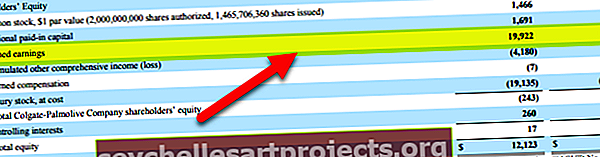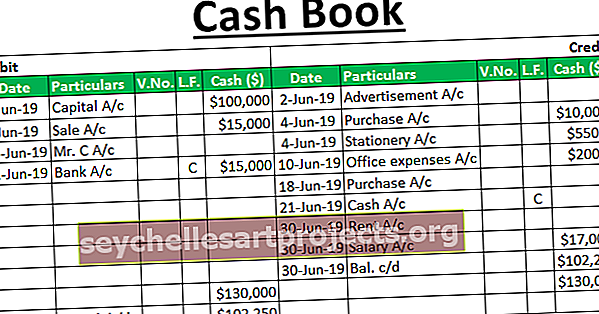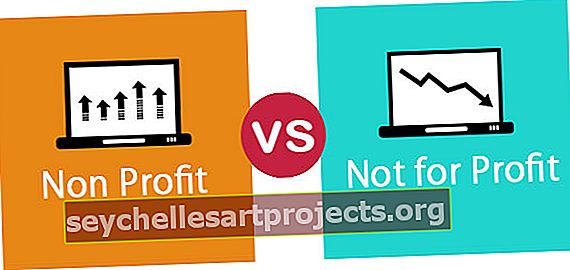Ma trận nghịch đảo trong Excel | Tìm ma trận nghịch đảo bằng hàm MINVERSE ()
Ma trận nghịch đảo của Excel
Ma trận nghịch đảo được định nghĩa là nghịch đảo của ma trận vuông là ma trận không kỳ dị hoặc ma trận khả nghịch (định thức không bằng 0). Thật khó để xác định nghịch đảo của một ma trận số ít. Ma trận nghịch đảo trong excel có số hàng và số cột bằng với ma trận ban đầu.
Một điều thú vị về ma trận nghịch đảo là nhân nó với ma trận ban đầu, chúng ta sẽ nhận được ma trận nhận dạng có tất cả các giá trị đường chéo bằng một. Ma trận nghịch đảo được áp dụng trong đại số tuyến tính để giải phương trình. Để xác định nghịch đảo của ma trận, có nhiều loại phương pháp khác nhau bao gồm tính toán thủ công và tính toán tự động. Việc tính toán tự động liên quan đến việc sử dụng các hàm Excel. Excel, quy trình tính toán nghịch đảo ma trận được đơn giản hóa bằng cách áp dụng một hàm có sẵn của MINVERSE trong excel.
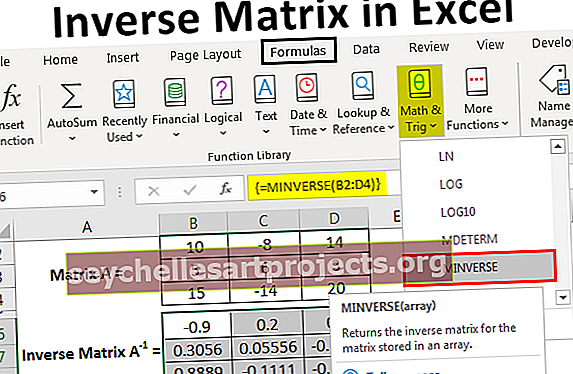
Làm thế nào để nghịch đảo một ma trận trong Excel?
Hàm MINVERSE trong Excel rất hữu ích trong việc trả về nghịch đảo mảng hoặc ma trận. Ma trận đầu vào phải là ma trận vuông có tất cả các giá trị số với kích thước số cột và số hàng bằng nhau. Ma trận INVERSE sẽ có cùng kích thước với ma trận đầu vào.
Mục đích : Mục đích của hàm này là tìm ra nghịch đảo của một mảng nhất định
Giá trị trả về: Hàm này trả về ma trận nghịch đảo với các kích thước bằng nhau
Cú pháp : Cú pháp của hàm MINVERSE là

Mảng : Mảng chỉ nên bao gồm các giá trị số dương hoặc âm.
Hàm INVERSE được sử dụng theo hai cách trong Excel bao gồm nhập thủ công và chèn từ các hàm Math và Trig trong tab "Công thức"
Sử dụng
Ma trận nghịch đảo trong Excel được sử dụng cho nhiều mục đích khác nhau. Chúng bao gồm
- Hệ phương trình tuyến tính được giải trong Excel bằng ma trận nghịch đảo
- Ma trận nghịch đảo được sử dụng trong phương trình phi tuyến tính, lập trình tuyến tính trong excel và tìm nghiệm nguyên cho hệ phương trình
- Ma trận nghịch đảo có các ứng dụng trong phân tích dữ liệu, đặc biệt là trong hồi quy bình phương nhỏ nhất để xác định các tham số thống kê khác nhau và giá trị của phương sai và hiệp phương sai của
- Giải quyết các vấn đề liên quan đến phân tích đầu vào và đầu ra trong kinh tế và kinh doanh, sử dụng ma trận nghịch đảo
Các ví dụ
Bạn có thể tải xuống Mẫu Excel ma trận nghịch đảo này tại đây - Mẫu Excel ma trận nghịch đảoVí dụ 1
Xác định nghịch đảo của ma trận vuông 2 × 2 trong Excel
Đối với ví dụ này, hãy xem xét ma trận A sau đây.

Bước 1: Nhập ma trận A vào trang tính Excel như trong hình bên dưới

Phạm vi của ma trận là B2: C3
Bước 2: Chọn phạm vi ô để định vị ma trận nghịch đảo A-1 trong cùng một trang tính.

Bước 3: Sau khi chọn các ô cần thiết, nhập công thức hàm MINVERSE vào thanh công thức. Cần đảm bảo rằng công thức được nhập trong khi các ô vẫn được chọn.

Bước 4: Nhập phạm vi của mảng hoặc ma trận như trong ảnh chụp màn hình.

Bước 5: Sau khi nhập công thức, nhấn phím ENTER kết hợp với CTRL và phím SHIFT để chuyển công thức bình thường sang công thức mảng để tạo ra tất cả các phần tử của ma trận nghịch đảo tại một thời điểm. Công thức sẽ được thay đổi thành {= MINVERSE (B2: C3)}

Bước 6: Ma trận nghịch đảo kết quả được tạo ra là:

Ở đây, một điều chúng ta có thể quan sát là kích thước của ma trận đầu vào và ma trận nghịch đảo là như nhau 2 × 2.
Ví dụ số 2
Xác định nghịch đảo của ma trận vuông 3 × 3 trong Excel
Đối với ví dụ này, hãy xem xét ma trận A sau đây.

Bước 1: Nhập ma trận A vào trang tính Excel như trong hình bên dưới

Phạm vi của ma trận là B2: D4
Bước 2: Chọn phạm vi ô để định vị ma trận nghịch đảo A-1 trong cùng một trang tính.

Bước 3: Sau khi chọn các ô cần thiết, nhập công thức hàm MINVERSE vào thanh công thức. Cần đảm bảo rằng công thức được nhập trong khi các ô vẫn được chọn.

Bước 4: Nhập phạm vi của mảng hoặc ma trận như trong ảnh chụp màn hình.

Bước 5: Sau khi nhập công thức, nhấn phím ENTER kết hợp với CTRL và phím SHIFT để chuyển công thức bình thường sang công thức mảng để tạo ra tất cả các phần tử của ma trận nghịch đảo tại một thời điểm. Công thức sẽ được thay đổi thành {= MINVERSE (B2: D4)}

Bước 6: Ma trận nghịch đảo kết quả được tạo ra là:

Ở đây, một điều chúng ta có thể quan sát là kích thước của ma trận đầu vào và ma trận nghịch đảo là như nhau 3 × 3.
Ví dụ # 3
Xác định nghịch đảo của ma trận Identity
Hãy xem xét ma trận nhận dạng 2 × 2 cho ví dụ này.
Bước 1: Nhập ma trận I vào trang tính Excel

Bước 2: Chọn phạm vi ô để định vị ma trận nghịch đảo I-1 trên cùng một trang tính.

Bước 3: Sau khi chọn các ô cần thiết, nhập công thức hàm MINVERSE vào thanh công thức.

Bước 4: Nhập phạm vi của mảng hoặc ma trận như trong ảnh chụp màn hình.

Bước 5: Nhấn phím ENTER kết hợp với phím CTRL và phím SHIFT để chuyển công thức bình thường thành công thức mảng. Công thức sẽ được thay đổi thành {= MINVERSE (B2: C3)}

Bước 6: Ma trận nghịch đảo kết quả được tạo ra là:

Từ đó quan sát thấy rằng nghịch đảo của ma trận nhận dạng và ma trận nhận dạng giống nhau
Những điều cần ghi nhớ
- Trong khi sử dụng hàm MINVERSE trong Excel, lỗi #value sẽ xảy ra nếu ma trận chứa các giá trị không phải số, ô trống và có số cột và hàng khác nhau
- Lỗi #NUM được hiển thị trong ma trận được cung cấp là ma trận số ít
- Lỗi # N / A được hiển thị nếu các ô của ma trận nghịch đảo kết quả nằm ngoài phạm vi. Hàm MINVERSE dẫn đến lỗi # N / A trong các ô bổ sung được chọn
- Hàm MINVERSE phải được nhập dưới dạng công thức mảng trong excel vào bảng tính